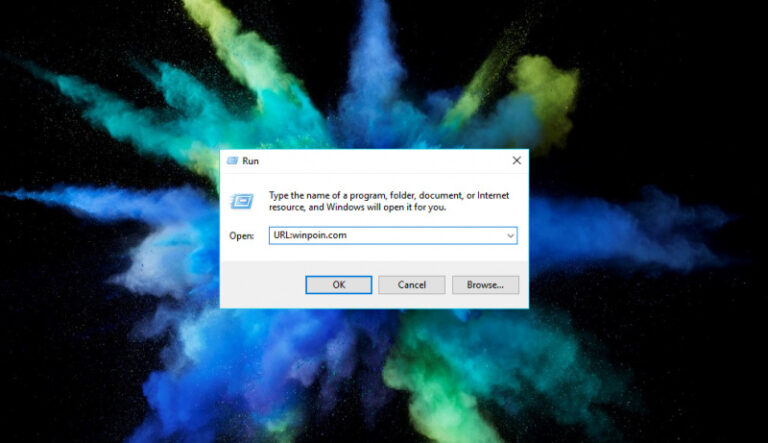Di Windows 10, kamu dapat melihat riwayat update yang telah didownload oleh sistem, terlepas apakah update tersebut berhasil terinstall atau tidak. Tidak hanya itu, kamu juga dapat menguninstall update yang terinstall jika kamu mengalami masalah setelah melakukan update.
Baca Juga :
- Cara Mematikan Automatic Update di Windows 10 Secara Paksa
- Cara Mengatur Schedule Windows Update di Windows 10
- Cara Melihat Windows Update History di Windows 10
- 2 Cara Uninstall Update yang Terinstall di Windows 10
Sayangnya, hingga saat ini (artikel ini ditulis), Microsoft tidak memberikan opsi untuk menghapus history update. Meskipun begitu kamu masih bisa menghapus Windows Update history jika ingin, dengan menggunakan Command Prompt.
Sebelum melakukan tutorial ini, pastikan kamu login dengan menggunakan akun Administrator.
Menghapus Windows Update History Windows 10
- Buka Command Prompt as Administrator.
- Ketikan perintah dibawah ini, lalu tekan Enter. Perintah ini bertujuan untuk menghentikan service Windows Update.
net stop wuauserv

- Kemudian ketikan perintah dibawah ini, lalu tekan Enter. Perintah ini bertujuan untuk menghapus file log yang mana berisikan Windows Update history.
del "%systemroot%\SoftwareDistribution\DataStore\Logs\edb.log"

- Terakhir ketikan perintah dibawah ini, lalu tekan Enter. Perintah ini bertujuan untuk menjalankan kembali service Windows Update.
net start wuauserv
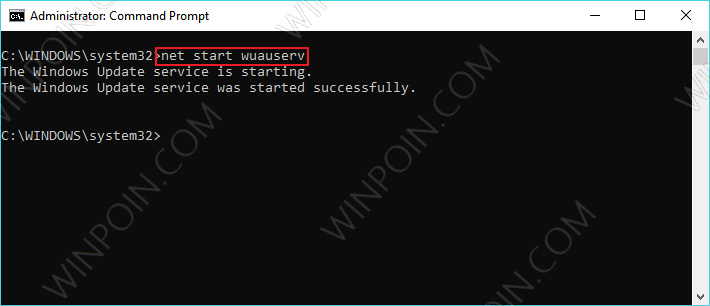
- Tutup jendela Command Prompt.
Dengan begitu maka Windows Update history akan terhapus.
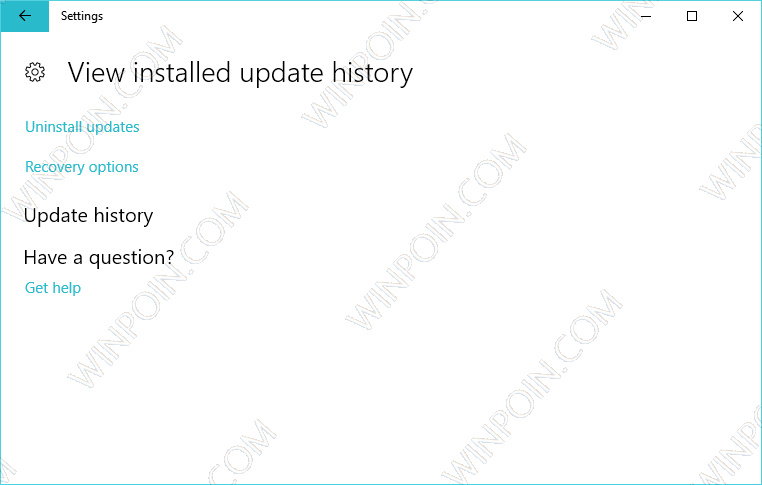
Nah itu dia cara untuk menghapus Windows Update history di Windows 10. Jika kamu memiliki pertanyaan, silahkan bertanya melalui kolom komentar. Semoga artikel ini dapat bermanfaat.